代理ログインでは、顧客や別のユーザーのアカウントで代わりにログインし、サイトを操作することができます。
これを利用して、顧客がサイト利用時に発生したエラーの確認や、電話受注型のビジネスの場合、お客様の代わりに商品をカートに入れて決済を行う、といったことも可能になります。
つまり、代理ログインを導入することで、顧客対応・運用の手間を大幅に削減できます。
他のユーザーとしてログイン
他のユーザーとしてログインし、そのユーザーでログインした際にどのようなサイトの表示になるのか、確認することができます。
この機能を使用することで、会員制サイトが上手く動作しているのか動作確認に使用したり、エラーが発生した時の状況確認をしたり、といった使い方ができます。
セキュリティもバッチリ
このプラグインを使用して他のユーザーとしてログインできるのは、「ユーザー編集」の権限があるアカウントのみで、代理ログインできるのは自分と同等もしくは自分より権限の低いアカウントのみです。
さらに、このプラグインはWordPress特有の認証機能も使用しているのでセキュリティ面も安心です。
例えば、操作を誤って気がついたら別のアカウントとしてログインしていた、ということはありません。
プラグインなしで代理ログインをするには、顧客のログイン情報を調べ、セキリティ面に注意を払い、といった煩わしい工程があります。
代理ログインなら、簡単な初期設定のみでこれらの手間を解消することが可能です。
代理ログイン の使い方
プラグインの初期設定
代理ログイン の初期設定をします。
ここでは、代理ログインを行えるアカウントや、代理ログイン用のボタンの設定ができます。
- [WooCommerce] > [WooCommerce user switching]に移動

- 各項目を設定
- [ラベルを装って] – 他のユーザーに切り替えたときに、ユーザー名の横に表示されるラベル名を入力します(デフォルトでは「としてログインしています」と設定されています)
- [ユーザーラベルを選択] – ユーザーを切り替える際に選択するドロップダウンメニューのラベル名です(デフォルトでは「ユーザーを選択」と設定されています)
- [フロントエンドの選択のユーザーフィールド] – ドロップダウンに表示されるWordPressユーザーフィールドです(デフォルトでは「display_name」に設定されています)
- [ログアウトラベル] – 元のログインユーザーに切り替えるリンクのラベル名です(デフォルトでは「ログアウト」と設定されています)
- [役割]で、他のユーザーに切り替える権限を持つ役割を設定
- [変更を保存]をクリック

これで初期設定は完了です。
[役割]で設定した役割を持つユーザーは、自分と同等もしくは自分より権限の低いユーザーすべてに切り替えることができるようになります。
代理ログインの方法
代理ログインを行う方法を解説します。
- ユーザーを切り替えられる役割(前見出しで設定した役割)を持つユーザーでログイン
- フロントエンドの左上にユーザー切り替えツールが表示される

- ユーザー切り替えツールをクリックし、ドロップダウンから切り替えたいユーザー名を選択

これで代理ログインが完了しました。
以下ように表示されていれば、代理ログインは成功しています。

[ログアウト]をクリックすると、元々のユーザーに切り替わります(WordPressからはログアウトしません)。
このように、一度初期設定が完了してしまえば、いつでも簡単に代理ログインが可能です。
頻繁に代理ログインをする必要がある場合は、 代理ログイン を導入することで手間を大幅に省くことができます。
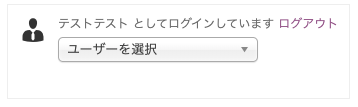
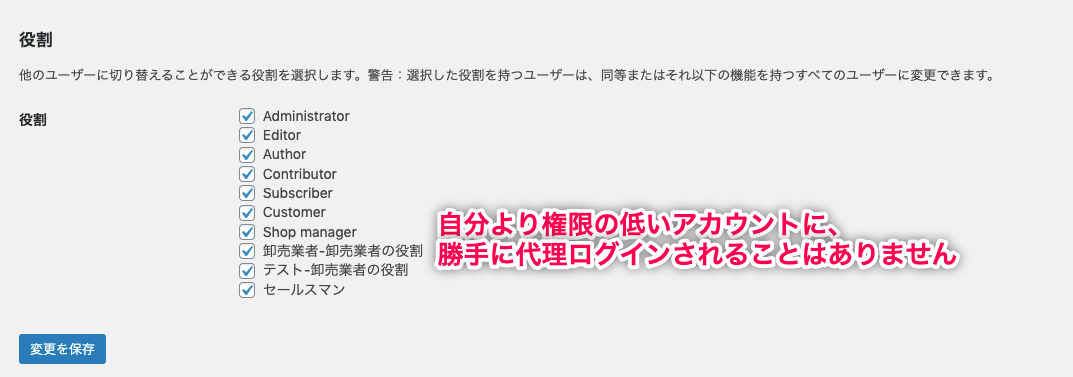
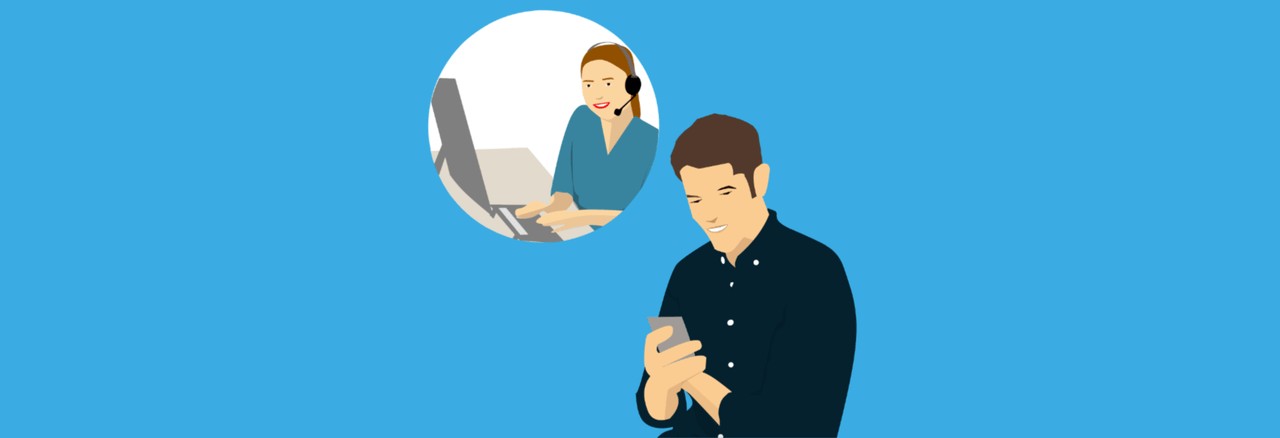





レビュー
レビューはまだありません。